So installierst du die PyCharm Python IDE unter Debian
PyCharm ist eine kostenlose, quelloffene, grafische IDE für Linux-basierte Betriebssysteme. Sie wird verwendet, um Programme zu debuggen, Code zu analysieren und mit Git und anderen Versionskontrollsystemen zu integrieren. PyCharm ist in zwei Editionen erhältlich: Professional und Community. Die Community-Edition ist kostenlos, aber die Professional-Edition ist kostenpflichtig und hat mehr Funktionen. Die Community-Edition enthält einen Texteditor und andere nützliche Tools, die Entwicklern beim Schreiben von Code und bei der Fehlersuche helfen.
Diese Anleitung zeigt dir, wie du die PyCharm IDE auf Debian 11 oder Debian 12 Desktop installierst.
Voraussetzungen
- Ein System, auf dem Debian 11 oder Debian 12 Desktop läuft.
- Ein Root-Passwort ist auf deinem Server eingerichtet.
Erforderliche Abhängigkeiten installieren
Bevor du beginnst, musst du einige Python-Abhängigkeiten auf deinem System installieren. Du kannst sie alle installieren, indem du den folgenden Befehl ausführst:
apt-get install python3 python3-dev python3-distutils -y
Sobald alle Abhängigkeiten installiert sind, kannst du mit dem nächsten Schritt fortfahren.
PyCharm mit Flatpak installieren
Es gibt zwei Möglichkeiten, die PyCharm IDE unter Debian zu installieren. In diesem Abschnitt werden wir Flatpak verwenden, um PyCharm IDE zu installieren.
Installiere zunächst das Flatpak mit dem folgenden Befehl:
apt-get install flatpak -y
Als Nächstes führst du den folgenden Befehl aus, um das Flatpak für Debian zu aktivieren:
flatpak remote-add --if-not-exists flathub https://flathub.org/repo/flathub.flatpakrepo
Als Nächstes installierst du die PyCharm Community Edition mit dem folgenden Befehl:
flatpak install flathub com.jetbrains.PyCharm-Community
Sobald PyCharm installiert ist, erhältst du die folgende Ausgabe:
Installing in system: com.jetbrains.PyCharm-Community/x86_64/stable flathub eec15b4b61f6 permissions: ipc, network, pulseaudio, session-bus, x11, devices file access: host, xdg-run/keyring dbus access: org.freedesktop.Notifications, org.freedesktop.secrets Is this ok [y/n]: y Installing: com.jetbrains.PyCharm-Community/x86_64/stable from flathub [####################] 1 metadata, 3926 content objects fetched; 266343 KiB tran Now at eec15b4b61f6.
Nach der Installation musst du dein System neu starten, um die Anwendung zu starten.
PyCharm mit Snap installieren
Du kannst auch den Snap-Paketmanager verwenden, um die PyCharm IDE auf deinem System zu installieren.
Installiere zunächst den Snap-Paketmanager mit dem folgenden Befehl:
apt install snapd -y
Sobald das Snap-Paket installiert ist, starte und aktiviere den Snap-Dienst mit dem folgenden Befehl:
systemctl enable snapd --now
Als Nächstes erstellst du mit folgendem Befehl einen symbolischen Link zum Snap-Binary:
ln -s /var/lib/snapd/snap /snap
Als Nächstes installierst du die Snap-Kerndateien, um Konflikte zu vermeiden:
snap install core
Starte anschließend den Snap-Dienst neu, um die Änderungen zu übernehmen:
systemctl restart snapd
Als Nächstes installierst du die PyCharm Community Edition mit dem unten stehenden Befehl:
snap install pycharm-community --classic
Sobald die Installation abgeschlossen ist, starte dein System neu, um die Anwendung zu starten.
PyCharm IDE starten
Jetzt ist die Pycharm IDE in deinem System installiert. Öffne nun dein Anwendungsmenü und starte sie. Du solltest die Seite mit den PyCharm-Benutzerbedingungen sehen:
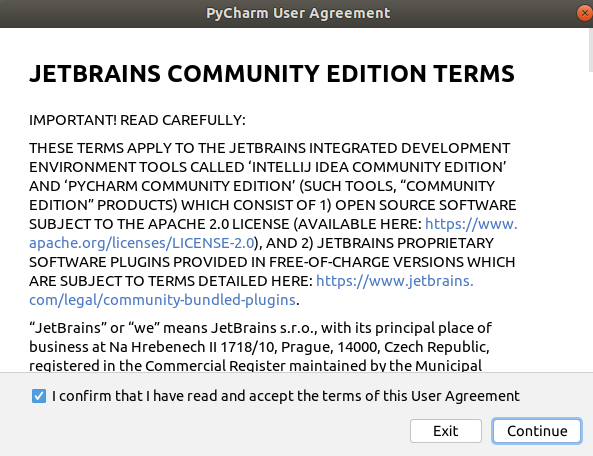
Akzeptiere die Nutzungsvereinbarung und klicke auf die Schaltfläche Weiter. Du wirst gefragt, ob du anonyme Daten weitergeben möchtest (siehe unten):
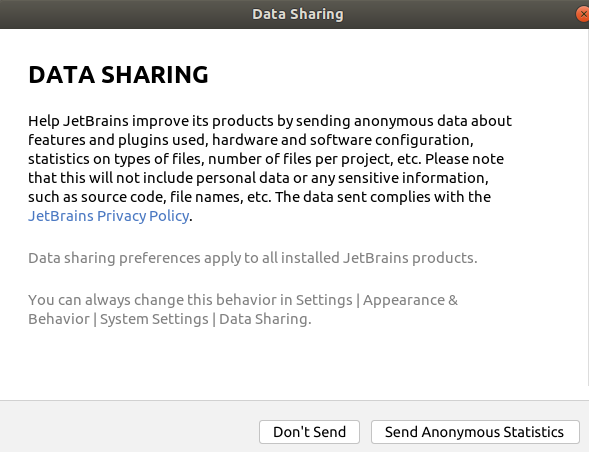
Klicke auf die Schaltfläche „Nicht senden „. Auf der folgenden Seite solltest du den PyCharm-Standardeditor sehen:

Fazit
In diesem Beitrag hast du gelernt, wie man die PyCharm IDE auf dem Debian 11 Desktop installiert. Jetzt kannst du die PyCharm IDE verwenden, um deinen Code zu schreiben und zu debuggen. Weitere Informationen findest du in der PyCharm-Dokumentation.